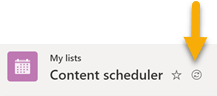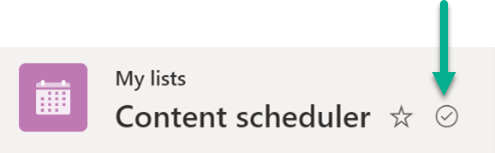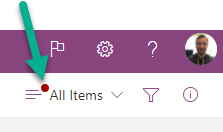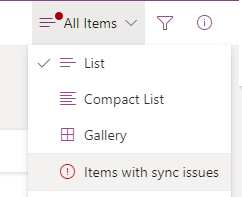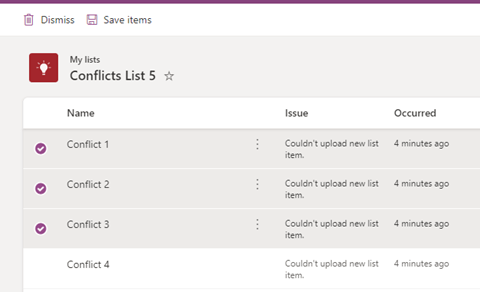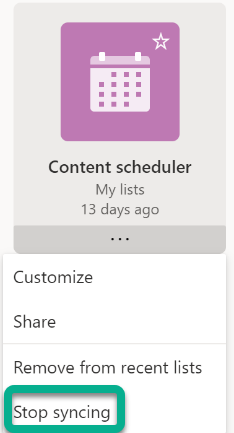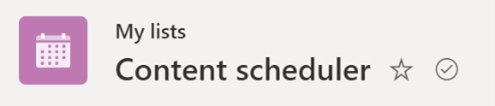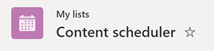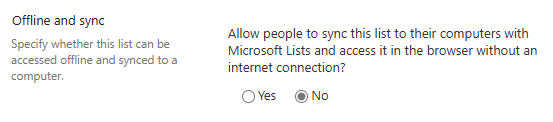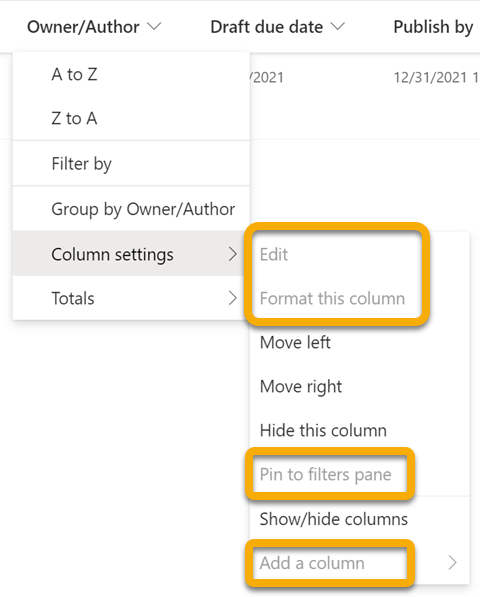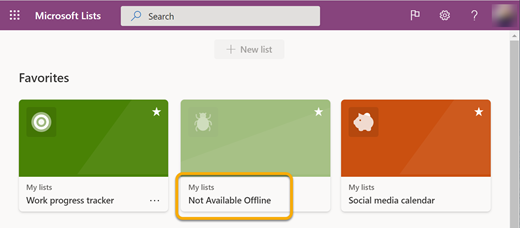Списъци на Microsoft е проектиран да се използва като уеб сайт. Единственото ограничение на тази ситуация е, че не сте успели да преглеждате или редактирате списък, докато не сте свързани с интернет.
Сега, в Windows (Windows 10 и по-нови версии) и устройства с macOS, работещи с приложението OneDrive Sync, списъците са налични за преглед и редактиране, когато сте офлайн. Със синхронизирането на списък синхронизираме данните от списъка от облака на вашето устройство с Windows или macOS, като предоставяме възможност за бързи операции със списъци и ви позволява да продължите работата си дори когато сте офлайн, губите интернет връзката си или сте се сблъскали с прекъсване на услугата в приложението.
Синхронизирането на списъци ви позволява да работите безпроблемно с много голям списък; той ще отговори незабавно, когато сортирате, филтрирате или групирате данните си или когато промените изгледа.
Синхронизирането на списъци не променя начина на работа с уеб приложението Списъци. Той все още е наличен за работа в браузър, както преди.
За да проверите дали даден списък е синхронизиран и достъпен за офлайн редактиране
-
Отваряне на списъка.
-
Близо до горния ляв ъгъл на страницата прегледайте символите до името на списъка:
Символът "списъкът се синхронизира сега"
Символът "списъкът се синхронизира"
Когато редактирате списък, промените, които правите, се синхронизират обратно в облака – веднага (ако сте онлайн) или по-нова версия (ако сте офлайн в момента, в който правите промените).
Данните от синхронизирания списък на вашето устройство са достъпни само за вас. Ако някой друг влезе на вашето устройство, синхронизираните данни на устройството няма да са достъпни за него. Ние се придържаме към указанията за поверителност, посочени в Декларацията за поверителност на Microsoft.
Разрешаване на конфликтни едновременни промени
При Списъци синхронизиране е възможно да възникне конфликт, ако двама души променят един и същ елемент едновременно по различни начини. Приложението Списъци се опитва автоматично да разреши конфликта, но ако не може да направи това, ви уведомява за конфликта, така че да можете да го разрешите по подходящ начин.
За да отстраните конфликт
В менюто с опции за превключване на изгледа се появява червена точка, която показва, че съществува конфликт:
-
Изберете Опции за превключване на изгледа:
-
Изберете Елементи с проблеми при синхронизиране.
-
Можете да разрешите конфликтите, като ги отхвърлите или като ги коригирате ръчно. Изберете конфликтите, които искате да разрешите, след което изберете Прекрати или Запиши елементите.
Ако изберете Запиши елементите, информация за избраните конфликти ще се запише във файл на .csv. След това можете да прегледате този файл и да определите как искате да актуализирате списъка, за да коригирате ръчно всеки конфликт.
Спиране на синхронизирането на списък
-
Отворете началната страница на приложението Списъци.
-
Посочете с мишката списъка, който искате да спрете да синхронизирате, и след това изберете трите точки (...) Меню "Отваряне на действия ".
-
Изберете Спиране на синхронизирането.
След като спрете синхронизирането на списъка, следващия път, когато отворите този списък, вече няма да виждате иконата за "синхронизиране" до името на списъка и този списък повече няма да е наличен офлайн.
Списък, който се синхронизира, е обозначен с отметка в кръг.
В списък, който не се синхронизира, няма символ "Синхронизиране".
-
За да възобновите синхронизирането за списъка, просто повторете стъпки 1 и 2 и след това изберете синхронизиране в стъпка 3.
Текущи ограничения на синхронизирането на списък
-
Пълната офлайн среда за работа за списъци, където можете да изпълнявате всички операции, които са достъпни онлайн, все още не се поддържа. Вижте точка 2 по-долу.
-
В момента не всички типове списъци могат да се синхронизират. Списъците, които не се поддържат в момента, не се синхронизират и в списъка не се появява "икона за синхронизиране". Следват видовете списъци, които не се синхронизират:
-
Списъци, които имат настройката "Позволяване на хората да синхронизират този списък с компютрите си с Списъци на Microsoft и да имат достъп до него в браузъра без интернет връзка" (под Настройки на списък -> Разширени настройки), зададена на "Не"
-
Списъци с полета "Справка"
-
-
Освен ограниченията по-горе в точка 2, има ограничение относно това кои списъци могат да се синхронизират на Вашето устройство: Само отговарящите на условията списъци, създадени от вас или списъци, които са били споделени с Вас и отворени от вас, ще се синхронизират с вашето устройство. Това включва списъци, които са видими в уеб приложението Списъци ("Предпочитани", "Моят Списъци", "Последни Списъци"). А ако изтриете списък или загубите достъп до списък, той автоматично ще се премахне от вашето устройство.
Работа със списък, докато сте офлайн
Когато работите офлайн, все още можете да отваряте и да работите с вашите списъци, които са синхронизирани на вашето устройство. Функциите, които не са налични, докато сте офлайн, са в сиво, за да покажат, че не можете да ги използвате в момента, както се вижда от опциите, оградени в тази картина:
По същия начин на началната страница за приложението Списъци, ако определен списък не се синхронизира с вашето устройство, няма да можете да отворите този списък в самостоятелното приложение, докато работите офлайн, както е показано от замъглен списък в средата по-долу:
Пропускателна способност, включена в синхронизирането на списък
В сравнение със синхронизирането на файлове в OneDrive, пропускателната способност, използвана от синхронизирането на списъка, е минимална и до голяма степен зависи от размера на списъка и честотата на промяна на списъка. Първоначалното синхронизиране на резултатите от списъка води до синхронизиране на целия списък, но последващите актуализации на списъка водят само до синхронизиране на промените.
Отстраняване на проблеми при синхронизиране на списък
За отстраняване на често срещани проблеми при синхронизиране на списъци прегледайте Често срещани проблеми при синхронизиране на списъци на Microsoft SharePoint офлайн.
Използване на групови правила за управление на настройките за синхронизиране на Списъци
За да не позволите на Списъци синхронизиране да се изпълнява и потребителите да влизат безшумно, прегледайте Списъци правилата за синхронизиране.